|
||||||||||||||||
| Pràctica |
Exercicis
|
|||||||||||||||
|
L'objectiu d'aquesta pràctica és comprendre els mètodes de definició de la posició de punts a l'espai tridimensional, tant per especificació directa com mitjançant els filtres de coordenades. |
||
| Definició de coordenades 3D | ||
|
|
A la pràctica 4 del mòdul 1 ja vàreu treballar amb la designació de punts mitjançant coordenades. Les coordenades cartesianes i polars de 2D també tenen la seva equivalència en 3D.
|
|
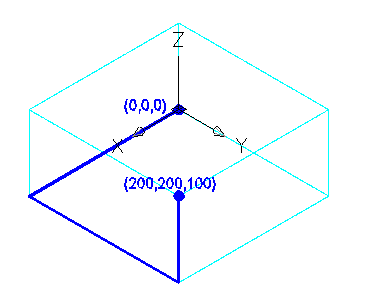 |
||
|
Figura 1
|
||
|
||
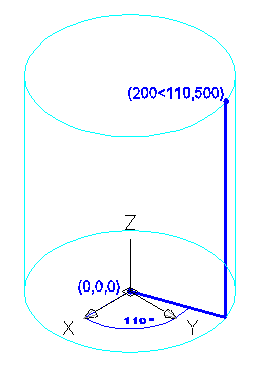 |
||
|
Figura 2
|
||
|
||
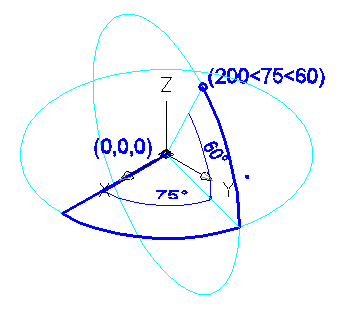 |
||
|
Figura 3
|
||
|
Filtres |
||
|
|
Els filtres són una eina de l'AutoCAD que permeten la designació de punts de l'espai 3D a partir de projeccions o vistes auxiliars. Per indicar a l'AutoCAD que l'usuari vol treballar amb filtres, només cal introduir un punt davant una selecció de coordenades X,Y,Z (.X, .Y, .Z, .XY, .XZ, .YZ). Una vegada indicades les coordenades a filtrar, cal indicar un punt de l'espai. D'aquest punt, l'AutoCAD només tindrà en compte les coordenades que estiguin indicades a la selecció de filtrat. A continuació, l'AutoCAD demanarà la resta de coordenades per definir el punt a l'espai. Cal tenir en compte el criteri següent:
|
|
|
|
Obriu un dibuix nou. Canvieu el nom de l'espai Paper Presentación1 per Vistes, i l'espai Paper Presentación2 per Perspectives. |
|
|
A l'espai Model escolliu un punt de vista isomètric com el de la figura 4. |
||
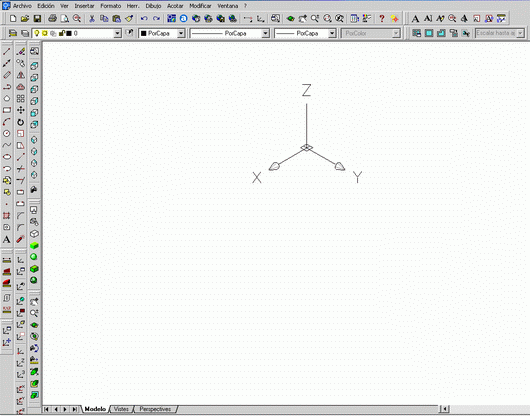 |
||
|
Figura 4
|
||
|
Seleccioneu l'ordre |
||
|
|
||
|
Figura 5
|
||
|
L'AutoCAD dóna el missatge: |
||
|
El resultat serà el que mostra la figura 6. |
||
|
|
||
|
Figura 6
|
||
|
Seleccioneu la presentació Perspectives i trieu la disposició de finestres de la figura 7. |
||
|
|
||
|
Figura 7
|
||
|
El resultat serà el que mostra la figura 8. |
||
|
|
||
|
Figura 8
|
||
|
Creeu una capa amb el nom 2D i les característiques de la figura 9. En aquesta capa dibuixareu les projeccions a l'espai bidimensional de l'objecte espacial. |
||
|
|
||
|
Figura 9
|
||
|
Creeu una capa amb el nom 3D i les característiques de la figura 10. En aquesta capa situareu el resultat tridimensional. |
||
|
|
||
|
Figura 10
|
||
| Situeu-vos a la capa 2D i dibuixeu un quadrat de costat 50 unitats i origen en el punt 0,0 com mostra la figura 11. | ||
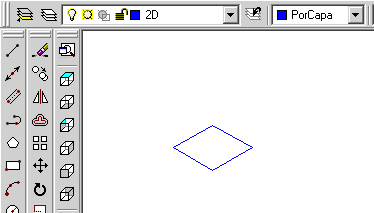 |
||
|
Figura 11
|
||
|
|
Dibuixeu les diagonals d'aquest quadrat: vegeu la figura 12. |
|
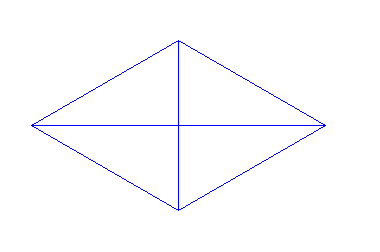 |
||
|
Figura 12
|
||
| Abans de continuar, comproveu que realment el quadrat està dibuixat en el pla horitzontal XY com mostra la figura 13. | ||
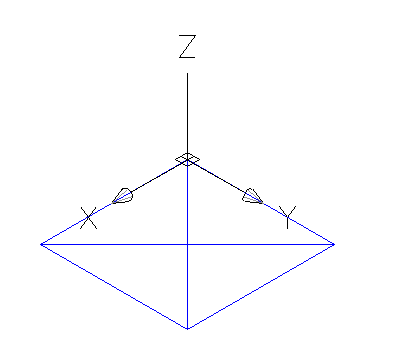 |
||
|
Figura 13
|
||
|
|
A continuació, dibuixareu les línies de la figura 14 amb l'ajut de filtres de coordenades. Fixeu-vos que coneixeu la projecció dels punts de la línia a l'espai. L'alçada dels vèrtexs de la línia 3D serà de 500, 300 i 100 unitats. El procés serà el següent: Cliqueu l'ordre Línea,
l'AutoCAD dóna el missatge: El resultat serà el de la figura 14. |
|
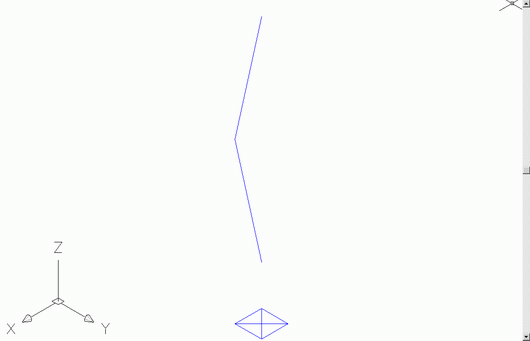 |
||
|
Figura 14
|
||
| Comproveu la visualització del dibuix als diferents espais papers, a Vistes; vegeu la figura 15. | ||
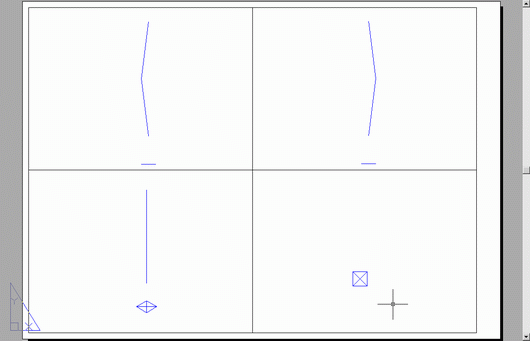 |
||
|
Figura 15
|
||
|
Comproveu la visualització del dibuix a Perspectives; vegeu la figura 16. Encara que més endavant no es digui textualment que ho feu, sempre podeu comprovar el desenvolupament de la pràctica en aquests espais per estar segurs que tot és correcte. No està de més comprovar els passos intermedis per aconseguir el resultat final desitjat. |
||
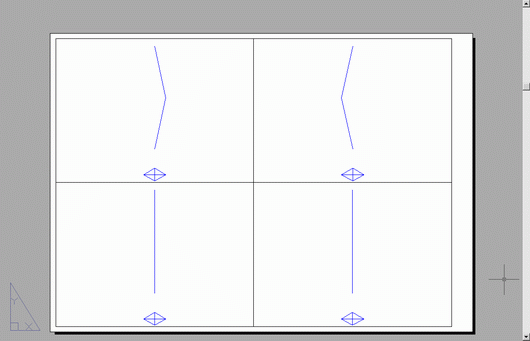 |
||
|
Figura 16
|
||
|
Amb el mètode explicat per fer el primer lateral d'aquest objecte tridimensional, seguiu i feu el lateral oposat, com a la figura 17. Les alçades dels extrems i dels punts centrals són les mateixes. |
||
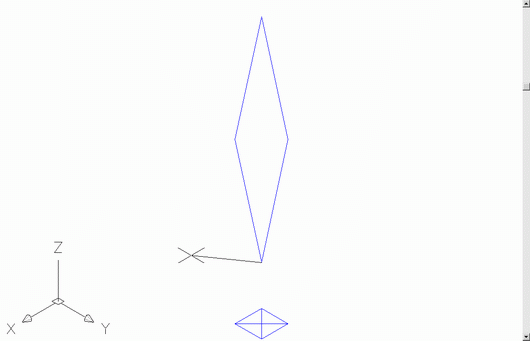 |
||
|
Figura 17
|
||
| Una vegada dibuixats els quatre contorns de l'objecte, seguint el mateix mètode, visualitzareu la figura 18. | ||
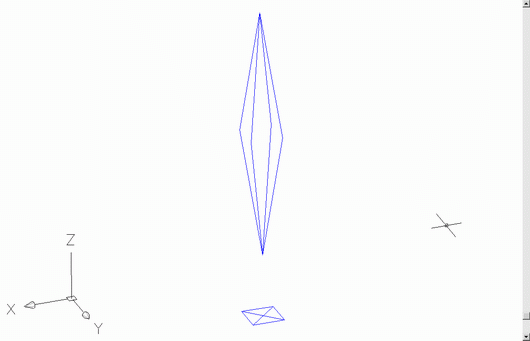 |
||
|
Figura 18
|
||
| Dibuixeu els quatre segments horitzontals de la figura 19 per fer més entenedora la representació. | ||
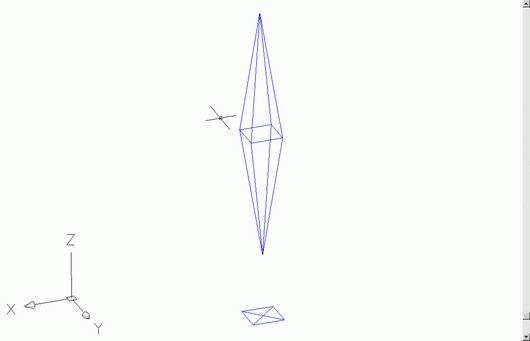 |
||
|
Figura 19
|
||
| Comproveu la visualització del dibuix als diferents espais papers, a Vistes; vegeu la figura 20. | ||
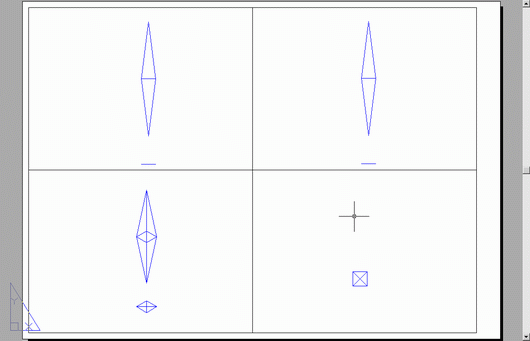 |
||
|
Figura 20
|
||
| Comproveu la visualització del dibuix a Perspectives, tal com es pot veure a la figura 21. | ||
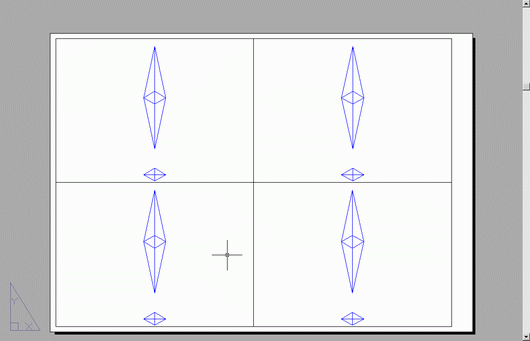 |
||
|
Figura 21
|
||
|
|
Deseu aquest arxiu a la carpeta Pràctiques amb el nom m5_pr05.dwg. |
|